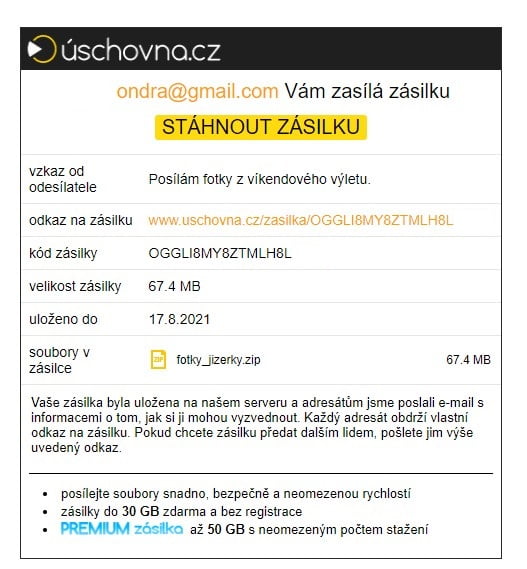Internetových úschoven pro odesílání souborů existuje hned několik a nemusíme se omezovat pouze na ty tuzemské. Jejich velký přehled jsme vám přinesli již před časem. Dnes si ukážeme postup, jak odeslat soubory prostřednictvím služby Úschovna.cz, která v našich luzích a hájích patří mezi nejznámější.
Velikost zásilky na prvním místě
Služba Úschovna.cz umožňuje bezplatné odeslání 30 GB dat, které si mohou příjemci vyzvednout po dobu čtrnácti dní. Počet stažení zásilky je pro každého adresáta stanoven na třicet. Pokud by to ve stanovené lhůtě některý z příjemců nestihl, může si platnost zásilky prodloužit uhrazením jednorázového poplatku online či prostřednictvím prémiové SMS zprávy.
Tato možnost je ovšem dočasná a zásilky „propadlé“ delší dobu (například měsíc) pak obnovit již nelze. Pokud by vám navíc nestačil výše uvedený 30 GB limit pro velikost bezplatně odeslané zásilky, pak můžete prostřednictvím služby Úschovna.cz odeslat ještě takzvanou Premium zásilku, která nabízí limit 50 GB dat dostupných ke stažení po dobu 90 dní a u níž není limitován počet stažení.
Jak odeslat zásilku
Pro odeslání zásilky se soubory prostřednictvím služby Úschovna.cz klikněte na úvodní stránce na tlačítko Poslat.

Na další stránce přetáhněte myší do vyznačené oblasti soubory, které plánujete odeslat, případně klikněte na tlačítko Vybrat soubor a na pevném disku či výměnném médiu zvolte požadovaný soubor či více souborů současně. Soubory lze vkládat i postupně z různých složek. Pokud budete chtít vložit více souborů najednou, můžete je před uploadem sbalit do jednoho komprimovaného archivu.
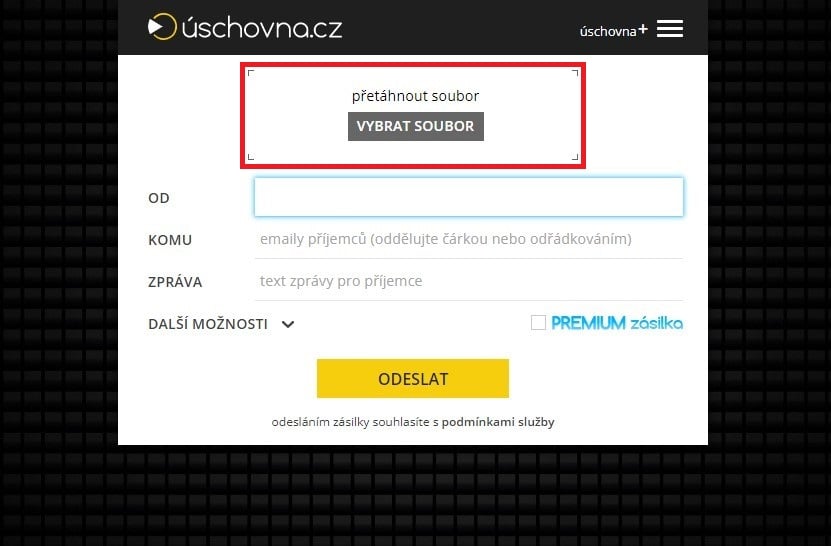
Do pole „Od“ vyplňte vaší e-mailovou adresu, do pole „Komu“ pak vypište e-mailové adresy všech osob, kterým plánujete data odeslat. Každému z adresátů pak bude doručena samostatný e-mail, v jehož kolonce příjemce bude uveden pouze daný adresát. Příjemci zásilky se tak o sobě vzájemně nedozví.
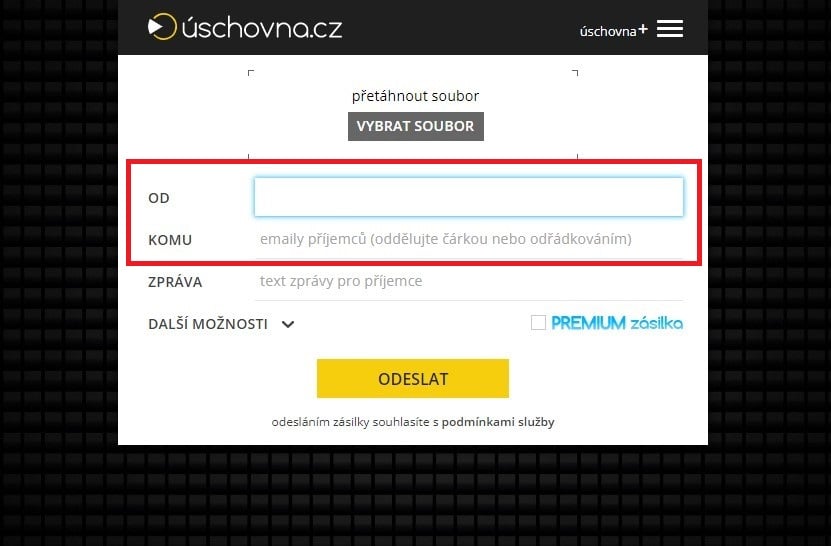
Dále můžete vyplnit vaší zprávu pro příjemce a pokud kliknete na tlačítko „Další možnosti“, pak bude možné zadat i vlastní předmět zprávy a jazyk e-mailu.

Po vyplnění všech údajů a vložení souborů zásilku odešlete kliknutím na tlačítko „Odeslat“.

O průběhu odesílání zásilky budete podrobně informováni. Služba vám zobrazí informace o rychlosti odesílání dat a čase zbývajícím do úspěšného nahrání souborů na server.

Jakmile dojde k uložení zásilky na server služby Úschovna.cz, zobrazí se vám souhrnné informace o odeslané zásilce a době jejího uložení. Současně je na stránce dostupné tlačítko „Smazat zásilku“, díky němuž lze nahrané soubory z internetové úschovny snadno odstranit ještě před datem expirace zásilky.

Tyto údaje vám budou současně odeslány na e-mailovou adresu, kterou jste zadali do kolonky odesilatele.

Jak stáhnout zásilku
Adresátům, které jste uvedli do pole „Komu“ je odeslán e-mail, který obsahuje všechny důležité informace, včetně data uložení a odkazu na stažení. Současně je zde tlačítko „Stáhnout zásilku“, jehož prostřednictvím dojde k přesměrování na stránku internetové úschovny, odkud lze zaslané soubory stáhnout buď jednotlivě, případně souhrnně ve formě komprimovaného ZIP archivu.